概述
在 IntelliJ IDEA 中写好 Web 项目后启动 Tomcat 成功后,在浏览器中访问 HTML 页面,会发生中文乱码的问题,本人尝试以下方法后成功解决,希望可以帮助到大家。
解决方法
一、设置 IntelliJ IDEA
1、修改 IDEA 文件idea64.exe.vmoptions(在idea安装目录里bin文件夹,还有一个32位的,按照自己的需求改。如果实在搞不清楚要该哪个,可以把 32 位和 64 位的都改了)里面末尾添加一行
-Dfile.encoding=UTF-8
保存后,重新启动 IntelliJ IDEA 。
2、在 IntelliJ IDEA 中,打开 File -> Settings
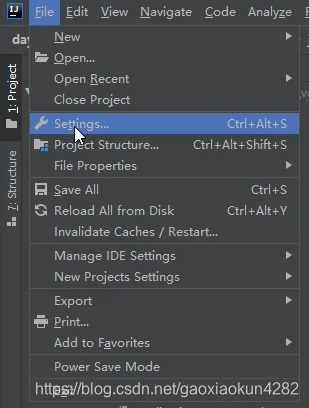
在左侧窗口中打开 Editor -> File Encodings ,在右侧窗口中将编码格式都改成 UTF-8。
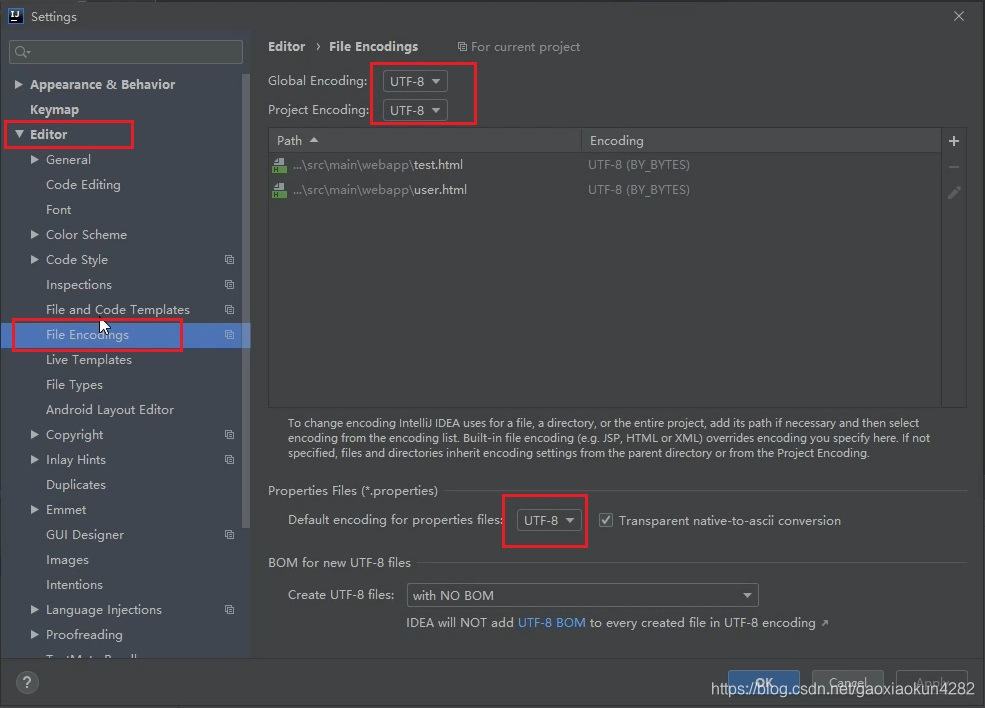
二、设置 Tomcat
1、打开 Tomcat 根目录下的 conf 目录,找到 web.xml 和 server.xml
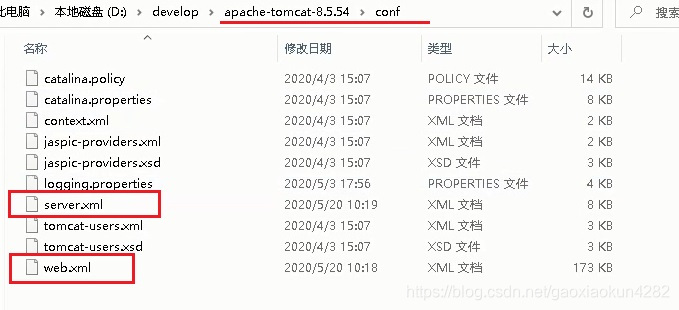
2、修改 web.xml 文件,根据下图添加以下代码
<init-param>
<param-name>fileEncoding</param-name>
<param-value>UTF-8</param-value>
</init-param>
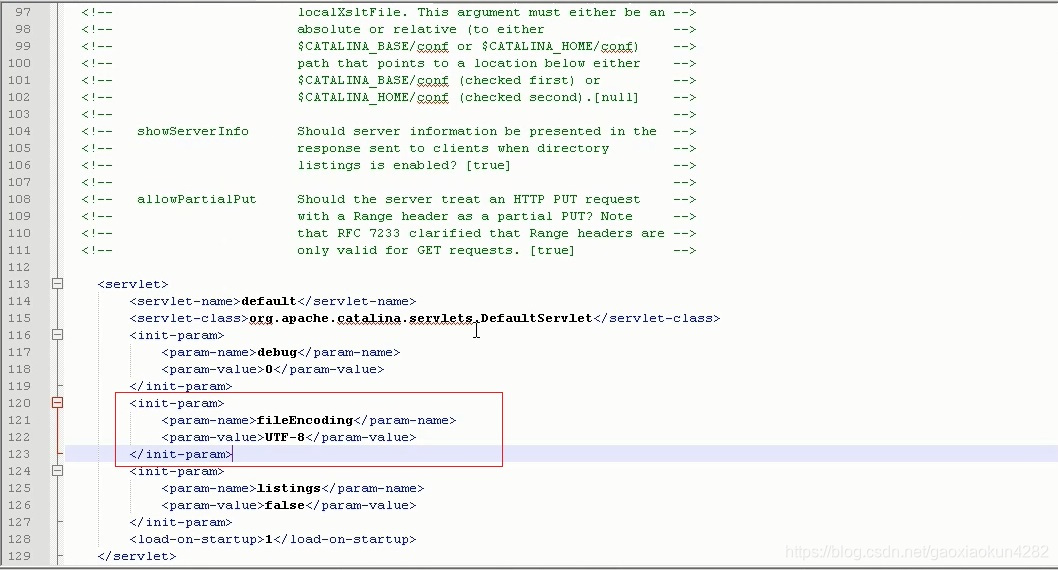
3、修改 server.xml 文件,根据下图添加以下代码
<Connector port="8080" protocol="HTTP/1.1"
connectionTimeout="20000"
redirectPort="8443" URIEncoding="UTF-8" />
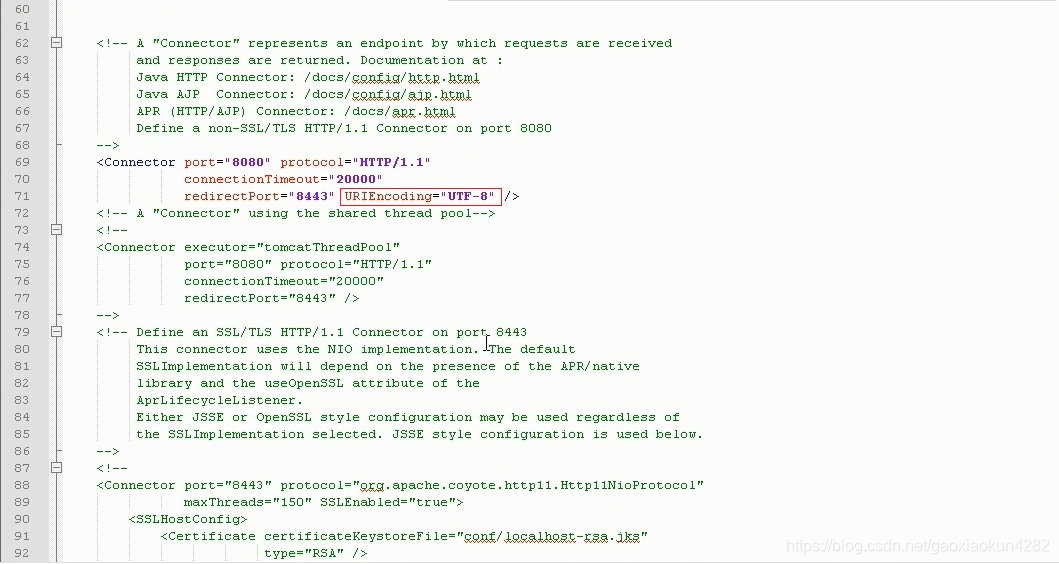
4、(可选,本人设置后在 IDEA 里运行 Tomcat 后会提示XX不是内部或外部命令,也不是可运行的程序或批处理文件。而这步本人略去后也没有什么影响,所以可以根据实际情况考虑是否要完成这一步骤)打开 Tomcat 根目录下的 bin 目录,找到 catalina.bat
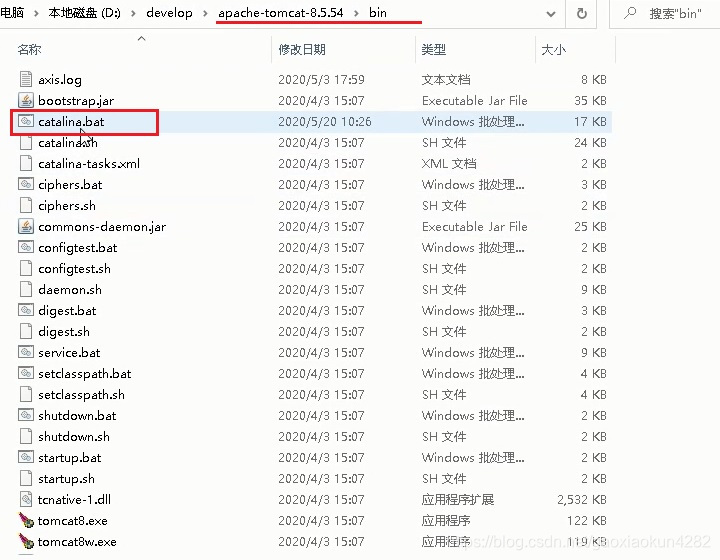
在 set "JAVA_OPTS=%JAVA_OPTS% %JSSE_OPTS%"下面添加
Dfile.encoding=UTF8 -Dsun.jnu.encoding=UTF8
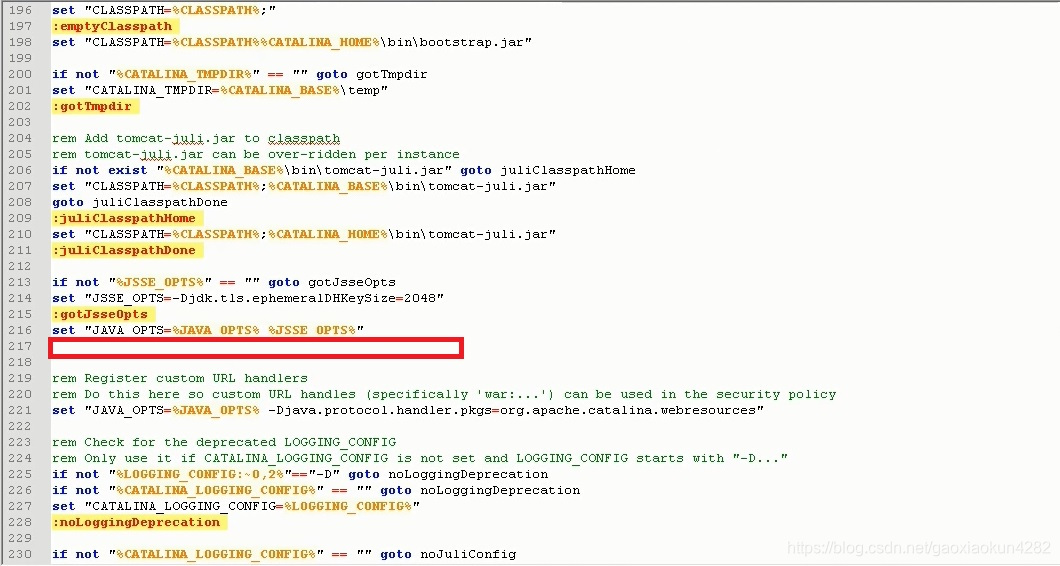
三、修改 html 文件
在 html 中的 head 之间,添加
< meta http-equiv="Content-Type" content="text/html; charset=utf-8">
四、清除浏览器缓存
以 Google Chrome 为例。
1、进入设置
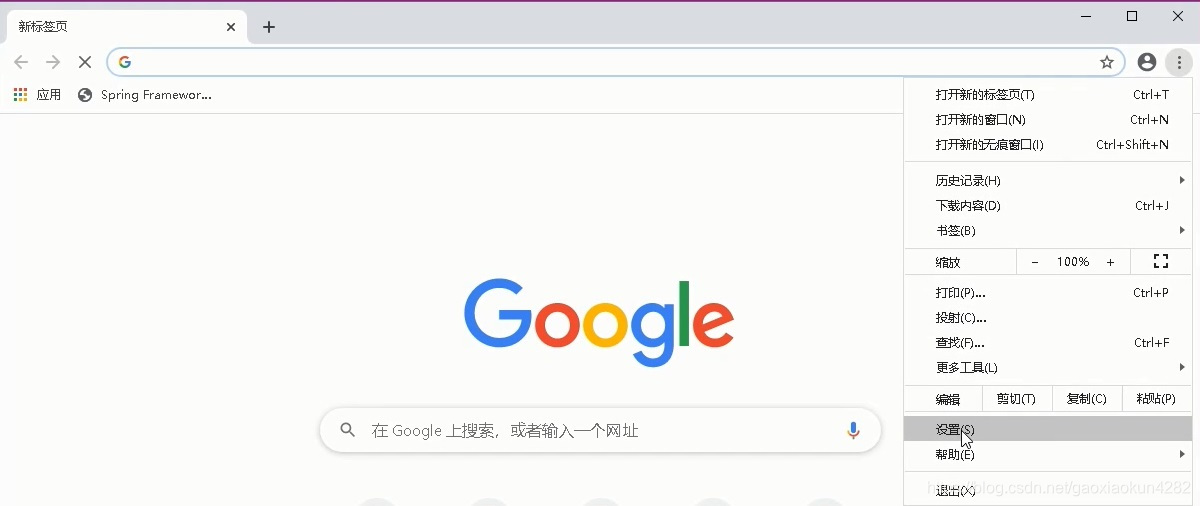
2、在左侧找到“隐私设置和安全性”
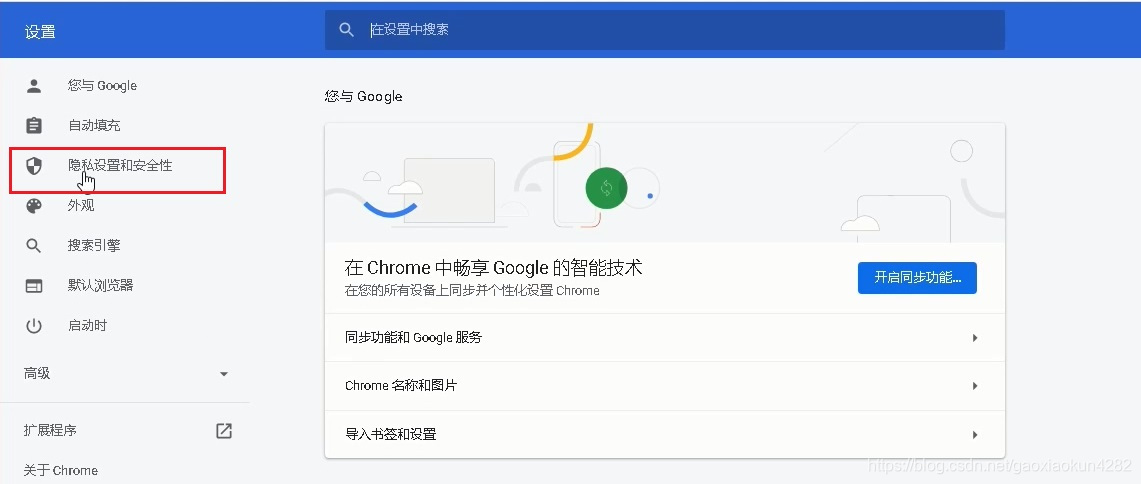
3、在右侧找到“清除浏览数据”

4、清除即可
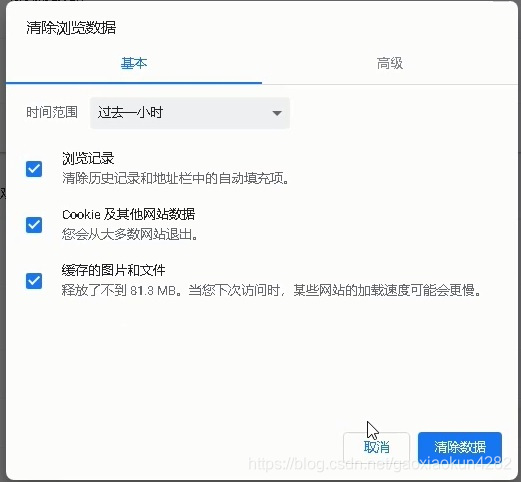
经过这些设置之后,重新运行项目,应该不会再出现乱码的问题了。